ns2学习教程+windows下安装
NS安装方法
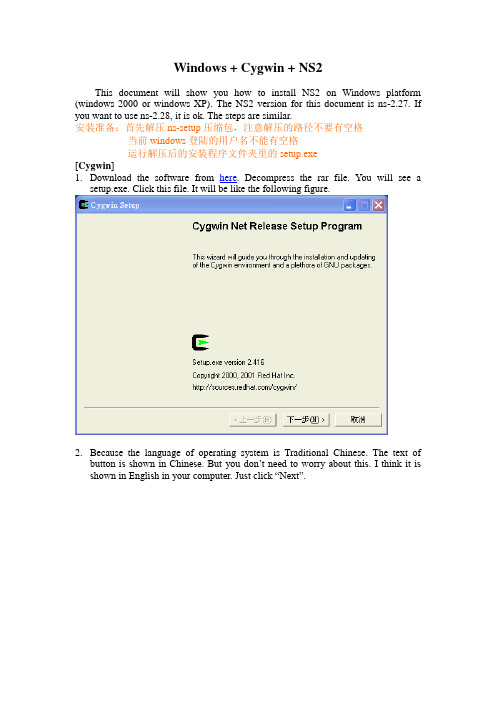
Windows + Cygwin + NS2This document will show you how to install NS2 on Windows platform (windows 2000 or windows XP). The NS2 version for this document is ns-2.27. If you want to use ns-2.28, it is ok. The steps are similar.安装准备:首先解压ns-setup压缩包,注意解压的路径不要有空格当前windows登陆的用户名不能有空格运行解压后的安装程序文件夹里的setup.exe[Cygwin]1.Download the software from here. Decompress the rar file. You will see asetup.exe. Click this file. It will be like the following figure.2.Because the language of operating system is Traditional Chinese. The text ofbutton is shown in Chinese. But you don’t need to worry about this. I think it is shown in English in your computer. Just click “Next”.3.Then choose “Install from Local Directory”4.Click “Next”.(Just keep the settings as they are.)注意:这里的Root Directory必须填“C:\cygwin”(不包括“”号)5.Click “Next”6.Click “Browse” to choose where the software is. (Please choose“ftp%3a%2f%.tw%2fWindows%2fcygwin” )(这个文件夹在解压后的安装程序文件夹里有)7.Click “OK”.8.Click “Next” and you will see the figure sh own as follows. In this window, thecygwin setup program let you choose what software you want to install.9.Click “View” first to make the word “Category “change to “Full”.在上面的对话框的Package栏里找到下面用红色字体标记出来的包,在包对应的New栏位置单击鼠标,保证选择的不是Skip,而是类似于4.3.0-1这样的版本号10.XFree86-base, XFree86-bin, XFree86-prog, XFree86-lib, XFree86-etc,make, patch, perl, gcc, gcc-g++, gawk, gnuplot, tar and gzip must be chosen.For example, if I want to install XFree-86 base (upper figure), click the “Skip” of “New” column. The “Skip” w ill be changed to “4.3.0-1” (lower figure).11.Click “Next”.(Please be patient. It may take a long time to finish the installation.)等待……12.When setup is done, it will be shown as following figure. Click “Finish”.13.Click “OK” to finish the cygwin setup program.[NS2 setup]1.Click the icon on the desktop.2.For the first time execution, it will generate some environment parameter settingfiles. In this example, smallko is my login name to windows system. Therefore, the cygwin will create a folder named “smallko” under home directory. (The actual path for smallko folder is: c:\cygwin\home\smallko) It should be noticed that the login name can not have any space in your name. For example, “A B”may cause errors when you install NS2. (smallko-hpds is my computer name)3.Please copy ns-allinone-2.27.tar.gz(这个文件在解压后的安装程序文件夹里)into your director. In this example, I copy this file to c:\cygwin\home\smallko (smallko为当前Windows的登陆用户名,不同的电脑不同). Then decompress the compressed file. Use the command “tar xvfz ns-allinone-2.27.tar.gz”.4.When the decompression is finished, it will be shown as follows.5.Begin to install ns-allinone-2.27. Change path to the ns-allinone-2.27 by typing“cd ns-allinone-2.27”. Then type “./install”.6.Please type “y” to continue.7.When it is finished, it is shown as follows.8.But before you start running NS2 simulation, you should set the path first. I haveprepared one file for it. Just copy the “.bashrc” to replace the one under your home directory. (In this example, I copy .bashrc to c:\cygwin\home\smallko)具体步骤:在解压后的安装程序文件夹目录下找到.bashrc文件,用写字板打开,找到:export NS_HOME=/home/Administrator/ns-allinone-2.27这一行,将中间的Administrator改为当前windows登陆的用户名,比如说当前登陆的用户名为AimaT,就改为export NS_HOME=/home/AimaT/ns-allinone-2.27然后保存关闭,将修改过的.bashrc文件复制到:C:\cygwin\home\Administrator\(Administrator同样为当前的windows的登陆用户名)下代替已有的.bashrc文件[Testing]1.To initial graphical mode. ( type “startxwin.bat”)2.Run the example tcl script. (Change to~/ns-allinone-2.27/ns-2.27/ns-tutorial/examples. Then run the command“ns example2.tcl”)3. If you can see the following figures, congratulations. You have successfully install cygwin + ns-2.27 under windows platform.Last modified: 2005/06/24Author : Chih-Heng, KeWebsite: http://140.116.72.80/~smallkoEmail: smallko@.twPhd candidate, EE Department, NCKU, Taiwan。
NS2安装过程
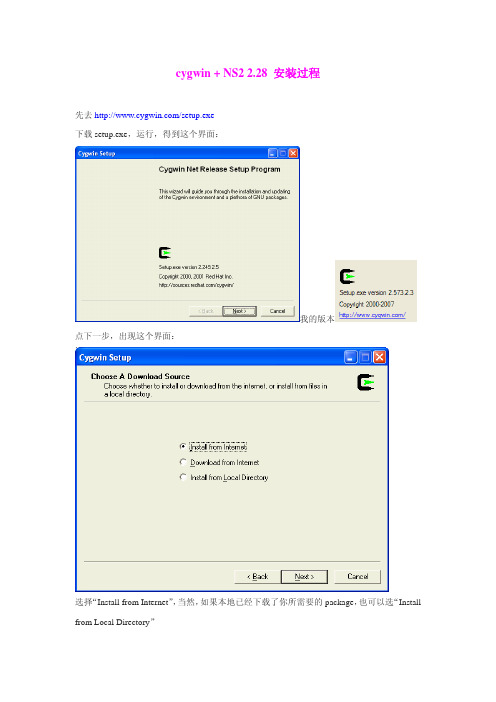
cygwin + NS2 2.28 安装过程先去/setup.exe下载setup.exe,运行,得到这个界面:我的版本点下一步,出现这个界面:选择“Install from Internet”,当然,如果本地已经下载了你所需要的package,也可以选“Install from Local Directory”接下来选择安装位置:我的是E:\cygwin可以自己选择一个目录安装。
现在(10/13/05)的cygwin版本跟NTFS完全兼容,所以不用担心,可以放心的把它装在NTFS分区。
至于Test File Type,建议最好设成unix,虽然我没试过用dos格式,但是鉴于OpenSource的软件原本都是linux/unix下的,所以最好还是用unix 继续下一步我的是D:\ns2选择一个保存package的地方,我们要用到的package大小大概是100M。
当然,如果选择的是Install From Local Directory,那么这一步就会变成“指定package所在的位置”下一步指定代理服务器。
教育网内的机器是没办法直接上国外网的,所以要指定代理。
最该死的是它的 mirror list放在国外,所以即使你知道一个国内的ftp地址(可以下载package的地址,比如ftp:///cygwin),你也得指定代理服务器,要不然你就没办法获得mirror list,安装就进行不下去。
清华校内的话,除实验室之外推荐使用代理,强烈建议不要直接连国外,要知道国际流量可是1元/MB,安装一次就需要60RMB!下一步可以随便选择一个选择镜像站点。
cygwin有很多镜像站点(但是上面列的都是国外的),可以选择其中一个下载package。
也可以自己指定一个站点。
比如,如果要用ftp:///cygwin,可以在User URL中填这个地址,然后点add,就能将这个地址加到上面的镜像列表中,然后可以选择这个镜像进行安装。
Windows和Linux系统下NS-2网络模拟软件的安装

Windows和Linux系统下NS-2网络模拟软件的安装李保珠;初国新
【期刊名称】《信息技术与信息化》
【年(卷),期】2010(000)002
【摘要】NS-2(Netwok Simulator,version 2)是一款开放源代码且免费的网络模拟软件,主要用于解决网络研究方面的问题.它具有面向对象和离散事件驱动的特点,可以完整的模拟整个网络环境.NS-2的安装容易出现各种问题,本文介绍了NS-2在Windows和Linux系统上的安装过程和要点,并实现了在这两个系统上的安装.通过比较得出,NS-2在Linux上的安装比较简单且出现问题少.
【总页数】4页(P83-86)
【作者】李保珠;初国新
【作者单位】济南大学信息科学与工程学院,250022;济南大学信息科学与工程学院,250022
【正文语种】中文
【相关文献】
1.在Windows 98下安装方正电子出版系统软件 [J], 姚绪朝
2.基于VMware环境下网络模拟软件NS2的安装 [J], 张继成
3.基于Windows环境下NS2网络模拟软件的安装 [J], 林军;王燕
4.在Windows XP下安装不了软件 [J], 无
5.实战Ubuntu下Window5常用软件安装 [J], 小叮当
因版权原因,仅展示原文概要,查看原文内容请购买。
ns2安装文档

NS2安装步骤与注意事项一、NS2是运行在linux系统环境中的,故其安装主要分三步:装虚拟机,在虚拟机上装ubuntu,在ubuntu上装NS2。
二、虚拟机安装,VMware-workstation-full-7.1.4-385536.7z。
跟装其他软件一样,无需特殊设置。
Win7系统下,用较新版本的虚拟机,旧版本上网设置太麻烦。
三、在虚拟机上安装linux系统。
打开VMware workstation,创建一个新的虚拟机,根据安装向导,typical典型安装,next,注意选I will install the operating system later(稍后安装操作系统),之后选择自己的操作系统版本及安装位置,磁盘容量自选,安装完成。
(一)、最开始安装的是redhat版本的linux:我的redhat的系统是三个光盘映像文件,打开VMware workstation左边的Sidebar有显示自己刚才安装的虚拟机,Red Hat Linux。
1、设置操作系统的安装是从光盘映像文件启动:VM→settings→CD/DVD(IDE),右边栏里connection选择use ISO image file(使用光盘映像文件),定位到第一个光盘映像。
OK之后启动redhat,开始安装。
2、第一张光盘安装完成会提示插入第二张光盘。
同样从VM→settings→CD/DVD(IDE)定位到第二张光盘,OK 之后不会继续安装。
注意此处在点OK之前需要将上边Device status 下的connected打上对勾,(默认的只有第二个有对勾),这样点OK才能继续安装第二张光盘,同理安装第三张光盘。
Redhat里边插入U盘不能直接识别,先将U盘挂载,U盘里的安装包拷到Redhat内,再安装,安装各种出错……o(╯□╰)o Redhat版本的linux系统操作不方便,换用ubuntu。
可以考虑在redhat 上再装一个ns2.(二)ubuntu安装Ubuntu操作系统只有一个光盘映像文件。
NS2安装调试详解

目录第一章NS2简介 (3)第二章NS2仿真环境及安装注意事项 (4)第三章NS2仿真实例 (9)第四章NS2总结 (24)第一章NS2简介NS2(Network Simulator,version2)是一种面向对象的用C++和Otcl两种开发语言进行开发的网络仿真器。
它本质上是一个离散事件模拟器,本身有一个虚拟时钟,所有的仿真都由离散事件驱动的。
NS2最初由UC Berkeley开发而成,最初的目的是为了研究大规模网络以及当前和未来的网络协议交互行为而开发的。
下图是NS2的体系结构:网络是现代通信技术发展的产物,它把分布在不同地理区域的物理设备通过NS是一个用C++语言编写,以OTcl解释器为前台面向对象的模拟器,该模拟器支持C++中类的层次结构和OTcl解释器中的相似层次结构,这两种层次结构紧密相关。
从用户的角度看,解释层次中的类和编译层次中的类是一一对应的。
这种层次中的基类是TclObject类,用户通过解释器创建新的模拟对象,这些对象先是在解释器中被实例化,然后由编译层次中相应的对象来产生映射,解释类层次通过TclClass类中定义的方法自动创建,用户则是通过TclObject类中定义的方法映射这些实例化的对象,C++代码和OTcl脚本里面还有其它层次的类,但这些层次并不会以TclObject的方式被映射。
简单的说当我们要仿真一种新的协议,我们首先需要通过C++语言将协议描述出来,这包括对协议格式的判断,对报文的处理等所有协议过程。
然后我们编写Tcl脚本来构建一个模拟器,并且在这个模拟器中指定MAC层,网络层等采用我们需要仿真的协议。
接下来主要是通过仿真网络行为来分析网络特性,主要包括节点间延时统计,网络延时时间变化量统计,吞吐量统计和丢包率统计。
第二章NS2仿真环境及安装注意事项NS2是一款运行在Unix/Linux环境下的开源的网络仿真软件,根据我们的工作习惯,我们可以在Linux虚拟机上安装NS2,这一过程比较简单,需要注意的是安装前需要其它几个软件包对其进行支持,这个过程网上有许多详细介绍,在此就不多说了。
Windows和Linux系统下NS_2网络模拟软件的安装
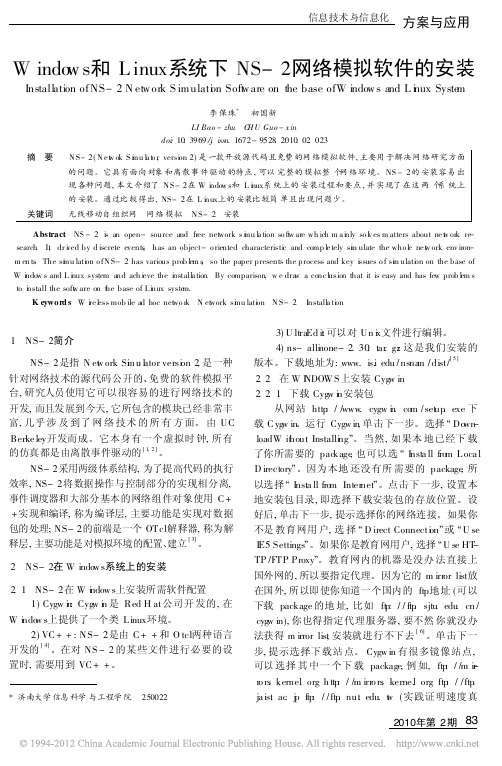
W indo w s 和L inux 系统下NS-2网络模拟软件的安装Installation of NS-2N etw ork S imulati o n Soft w are on the base ofW indow s and L i n ux Syste m李保珠* 初国新LI Bao -zhu C H U Guo -x indoi :10.3969/j .issn.1672-9528.2010.02.023摘 要 N S-2(N e t w ok S i m u l a t o r ,versi on 2)是一款开放源代码且免费的网络模拟软件,主要用于解决网络研究方面的问题。
它具有面向对象和离散事件驱动的特点,可以完整的模拟整个网络环境。
NS -2的安装容易出现各种问题,本文介绍了N S-2在W i ndow s 和L i nux 系统上的安装过程和要点,并实现了在这两个系统上的安装。
通过比较得出,NS-2在L i nux 上的安装比较简单且出现问题少。
关键词 无线移动自组织网 网络模拟 N S-2 安装Abstract NS -2i s an open-source and free net work s i m u l a tion so ft w are wh ich m a i nly so l v es m atters about ne t w ork re -search .It ,dr i ved by d iscrete events ,has an object-o riented characteristi c and comp l e tely si m ulate the who l e ne t w ork env iron -m en ts .The si m u lati on o fN S-2has various prob l em s ,so the paper presents the process and key i ssues o f si m ulati on on the base of W i ndow s and L i nux system and ach i eve the i nstall a tion .By comparison ,w e dra w a conc l usion that it is easy and has few prob l em s to i nstall the soft w are on t he base of L i nux syste m.K eyword s W i re l ess mob ile ad hoc net wo rk N et work si m u lati on N S-2Install a ti on*济南大学信息科学与工程学院 2500221 NS-2简介NS-2是指N et w ork Si m u l a tor versi o n 2,是一种针对网络技术的源代码公开的、免费的软件模拟平台,研究人员使用它可以很容易的进行网络技术的开发,而且发展到今天,它所包含的模块已经非常丰富,几乎涉及到了网络技术的所有方面。
关于网络模拟器(NS)的安装说明

关于网络模拟器(NS)的安装说明张帅经过这几天的摸索,终于将NS-2(版本2.34)安装成功,里面带有GT-ITM。
NS-2之前的版本是支持windows环境的,可随着版本的升高,现在已经不支持Windows环境了,需要在Linux环境下运行才行。
想在Linux环境下运行NS-2的方法有两种:1、在Windows环境下模拟Linux环境;2、确确实实的安装一个Linux系统。
1、在Windows环境下模拟Linux环境。
需要在Windows环境下安装Cygwin(),然后在其中再安装NS,这个方法我尝试了3次,折腾了两天没有成功,最后以放弃告终。
原因就是,在安装Cygwin时需要连接国外的Ftp站点进行下载安装,但我尝试了好多次都不能成功,所以就放弃了。
2、第一种方法失败了,就尝试第二种方法。
我在电脑上首先安装了虚拟机,然后在虚拟机里面安装了Ubuntu。
、先安装虚拟机,这个很容易的,为VMWARE虚拟机完全版实在太大,所以一般都下载绿色版,精简版之类的。
因此,它并不附带“VMware-tools”,这个工具包(也叫增强包)在安装好虚拟机之后可以单独再安装。
下面我来详细的演示一下安装的过程:图 1 加载Linux.iso镜像图 2 点击CD-ROM之后选择镜像(红框内的)挂载后,启动虚拟的Ubuntu系统了。
之前说过,在安装好虚拟操作系统之后需要安装虚拟机工具(VMware-tools),安装VMware-tools的作用有很多,这里就不详细说了!关键的功能就是可以在虚拟机和实际的Windows环境下随意的拖动文件,这样也不需要使用“ctrl+alt”键来释放虚拟机下的鼠标了。
下面继续介绍怎样安装VMware-tools:图 3 安装VMware-tools步骤一下面需要将VMware-tools所在的目录路径找到,放到终端里执行,具体如下所示:图 4 怎样复制路径这些操作都是很简单的,下面要找到Linux环境下的终端,选择“应用程序—附件—终端”就可以了(当然了在刚装好系统的时候Linux是英文的,这可以设置,因为现在的Ubuntu 是支持中文的了,在“系统—系统管理—语言支持”项里面可以设置使用中文)。
安装ns2说明
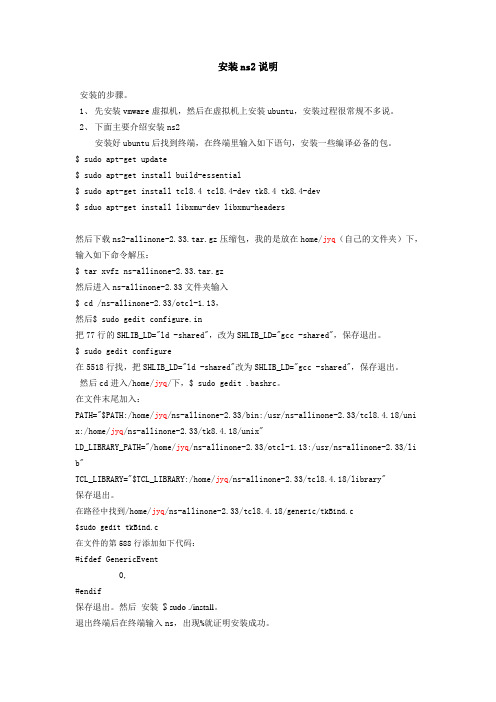
安装ns2说明安装的步骤。
1、先安装vmware虚拟机,然后在虚拟机上安装ubuntu,安装过程很常规不多说。
2、下面主要介绍安装ns2安装好ubuntu后找到终端,在终端里输入如下语句,安装一些编译必备的包。
$ sudo apt-get update$ sudo apt-get install build-essential$ sudo apt-get install tcl8.4 tcl8.4-dev tk8.4 tk8.4-dev$ sduo apt-get install libxmu-dev libxmu-headers然后下载ns2-allinone-2.33.tar.gz压缩包,我的是放在home/jyq(自己的文件夹)下,输入如下命令解压:$ tar xvfz ns-allinone-2.33.tar.gz然后进入ns-allinone-2.33文件夹输入$ cd /ns-allinone-2.33/otcl-1.13,然后$ sudo gedit configure.in把77行的SHLIB_LD="ld -shared",改为SHLIB_LD="gcc -shared",保存退出。
$ sudo gedit configure在5518行找,把SHLIB_LD="ld -shared"改为SHLIB_LD="gcc -shared",保存退出。
然后cd进入/home/jyq/下,$ sudo gedit .bashrc。
在文件末尾加入:PATH="$PATH:/home/jyq/ns-allinone-2.33/bin:/usr/ns-allinone-2.33/tcl8.4.18/uni x:/home/jyq/ns-allinone-2.33/tk8.4.18/unix"LD_LIBRARY_PATH="/home/jyq/ns-allinone-2.33/otcl-1.13:/usr/ns-allinone-2.33/li b"TCL_LIBRARY="$TCL_LIBRARY:/home/jyq/ns-allinone-2.33/tcl8.4.18/library"保存退出。
